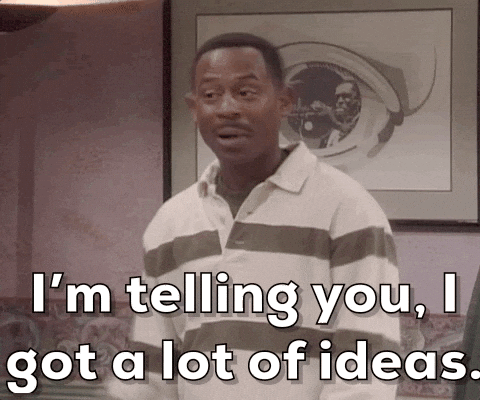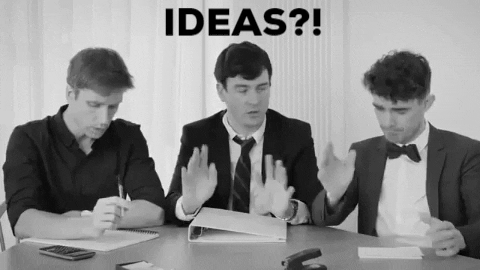Et slikt kart kan ende opp med å bli ganske generelt, og det er greit, for du trenger ikke å gå inn i detaljer her. Når du har det store bildet, kan du tegne separate kart for hvert av prosjektets aspekter. Tenk deg at du lager et tankekart for prosjektledelsen for prosjektets omfang. Begynn med grener som representerer de viktigste funksjonene i sluttproduktet, og bryt dem deretter ned i spesifikke oppgaver. Å bruke tankekart vil være effektivt i alle faser av styring av prosjektets omfangFra å samle inn krav fra ulike interessenter til å strukturere dem og skissere oppgavene. Når listen over oppgaver er klar, kan du bruke kartet til å lage et Gantt-diagram for prosjektet.
Apropos oppgaver: Å kartlegge dem på et ark eller i en dedikert programvare kan hjelpe deg med prioritering av prosjektoppgaver. Når du ser alle oppgavene, er det lettere å avgjøre hvilke som må komme først. En visualisert struktur over oppgavene vil også være nyttig når du vil gjøre teammedlemmene dine kjent med prosjektarbeidet.
Når du har startet prosjektet, må du huske å gå tilbake til kartene med jevne mellomrom. De kan fungere som påminnelser om f.eks. prosjektrisikoer og de endelige forretningsmålene. Du kan også lage et tankekart som kan fungere som et lager for organisert prosjektrelatert informasjon. Kontaktinformasjon, ressurser og viktige lenker: Som prosjektleder ønsker du å ha disse lett tilgjengelig. Du kan se et eksempel på et slikt kart her her.
Hva er noen av de andre bruksområdene for tankekartlegging i prosjektledelse?
- Tilrettelegging av møter. Effektiv møteledelse er avgjørende når man jobber med et prosjekt: Det er her du kan tape eller spare mye tid.
- Tankekart kan hjelpe deg med å strukturere punktene som tas opp under møtene, og de kan også fungere som gode notater etter møtet.
- Problemløsning. Enten du vil bestemme deg for hvilken vei du skal gå eller finne en løsning på et problem teamet ditt har støtt på, kan tankekart hjelpe deg med å organisere fakta og finne den beste måten å komme videre på.
Læring. Som prosjektleder må du hele tiden skjerpe ferdighetene dine og lære deg nye prosjektledelsesstrategier. Med tankekart kan du bedre strukturere ny informasjon og oppdatere kunnskapen din senere.
Tips til hvordan du lager effektive tankekart for prosjektledere
Et annet element ved tankekart som du sikkert har lagt merke til, er inkluderingen av visuelle elementer: kruseduller, ikoner og farger. Du kan riktignok lage kart uten dem. Det kan imidlertid vise seg at visuell informasjon er mer forståelig og lettere å huske for deg.
Hvis du fortsatt er i tvil om du vil bruke kruseduller og tegninger på kartet ditt, kan du prøve en enkel øvelse. Prøv å tenke på et eple. Gi deg selv et par sekunder, og prøv deretter å analysere hva hjernen din genererte. Du så ikke bokstavene "A-P-P-L-E" stavet ut, ikke sant? Uansett hva frukten heter på morsmålet ditt, så du sannsynligvis et bilde, ikke bokstaver. Vi mennesker tenker i bilder - det er et av Tony Buzans hovedpoeng.
Hvis du allerede har lest guiden vår om skisseteknikk for prosjektledere (hvis ikke, må du sjekke det ut), husker du sikkert at det å lage skissenotater ikke handler om kunst, men om å gjøre informasjon lettere å forstå eller huske. Det samme gjelder for tankekart. De trenger ikke å være vakre: funksjonen er viktigere her. Når du tegner ikoner, bør du prøve å holde dem enkle og lett gjenkjennelige. Hvis du vil inkludere humoristiske elementer i skribleriene dine, er det bare å gjøre det - det kan hjelpe deg å huske akkurat den detaljen. Du kan også være kreativ med skrifttypene du bruker, men sørg for at de er lesbare. Prøv å unngå å bruke for mange ord: Hvis du kan oppsummere noe med ett enkelt nøkkelord, så gjør det.
Når det gjelder lerretet du skal jobbe på, bør du prøve å holde deg til blankt papir/whiteboard/skjerm. Trykte mønstre kan gjøre kartet mindre lesbart. Hvis du bruker lerretet i liggende format, kan du strukturere diagrammet bedre.
Du har kanskje lagt merke til at grenene på kartene som regel er buede: Dette er gjort med vilje. Det samme gjelder praksisen med å gå fra tykke greiner til tynnere.
Disse tipsene (og noen flere) er visualisert via, du gjettet riktig, et tankekart av Grunnleggende læring:
[/
Tankekart for prosjektledere - nyttige verktøy
Listen over verktøy kan begrenses til et ark papir og en penn. Du kan lage et solid tankekart med bare disse to. Hvis du vil lage fargerike kart, vil du selvfølgelig sette pris på fargestifter, overstrykningspenner og penselpenner. Sistnevnte er ypperlige til å tegne buede grener.
Når du vil lage prosjekter på et større lerret, kan du bruke en whiteboardtavle eller et flipover-ark. Da får du mer plass å jobbe på, og du kan bruke større skrifttyper for å gjøre tegningen lett leselig.
Det har vært mye debatt om effektiviteten av håndskrevne notater kontra datagenererte notater. Og ja, det stemmer, forskning viser at det å bruke sin egen hånd kan styrke læringsprosessen. For mange prosjektledere vil det imidlertid være mer praktisk å bruke et nettbasert tankekartprogram. Du har ganske mange verktøy å velge mellom, blant annet disse:
- MindMeister - som lar deg lage opptil tre tankekart med gratisabonnementet. Hvis du er ute etter en mer omfattende prosjektstyringsløsning, kan du par MindMeister med MeisterTask, et verktøy for oppgavehåndtering.
- Lucidchart - Med denne løsningen kan du ikke bare lage tankekart for prosjektledelse, men også flytskjemaer og andre visuelle diagrammer som du og medarbeiderne dine kan bruke gjennom hele prosjektets livssyklus.
- Zenkdet - det er et verktøy vi har inkludert i vår oversikt over prosjekt planleggingsverktøy. Når du har laget kartet ditt med Zenkit, kan du enkelt gjøre det om til en Kanban-tavle eller en kalendervisning.
Vi håper dette blogginnlegget har overbevist deg om at tankekart kan hjelpe deg med å planlegge prosjekter bedre og løse mange problemer. Du kan bruke tankekart på ulike områder innen prosjektledelse: fra planlegging av prosjekter via organisering av oppgaver til konfliktløsning.
Har du laget noen tankekart for prosjektledelse som du ønsker å dele? Send dem til oss ved hjelp av chatten i hjørnet av skjermen! Vi viser dem gjerne i denne artikkelen.